Moduł kamery ArduCam B0393 dla Raspberry Pi

SPECYFIKACJA
- Rozmiar około 25 x 24 x 9 mm
- Waga 3g
- Rozdzielczość nieruchoma 8 megapikseli
- Liczba klatek na sekundę 30 klatek na sekundę przy 1080 P, 60 klatek na sekundę przy 720 P, tryby wideo VGA90.
- Czujnik Sony IMX219
- Rozdzielczość czujnika 3280 x 2464 pikseli
- Obszar obrazu czujnika 3.68 x 2.76 mm (przekątna 4.6 mm)
- Rozmiar piksela 1.12 µm x 1.12 µm
- Rozmiar optyczny 1/4″
- Ogniskowa 2.8 mm
- Pole diagnostyczne view 77.6 stopnia
- Typ ostrości Zmotoryzowane ustawianie ostrości
- Czułość IR Tylko światło widzialne
PRAWO AUTORSKIE
Specyfikacje mogą ulec zmianie bez powiadomienia. Żadna część specyfikacji nie może być powielana w żadnej formie ani w jakikolwiek sposób ani wykorzystywana do tworzenia jakichkolwiek pochodnych, takich jak tłumaczenie, transformacja lub adaptacja bez zgody firmy Arducam. Wszelkie prawa zastrzeżone.
ZAWARTOŚĆ OPAKOWANIA
W pakiecie znajdują się następujące elementy:
- Moduł kamery Arducam 8MP IMX219 dla Raspberry Pi [Auto Focus, tylko światło widzialne]
- Elastyczny kabel taśmowy 2150 mm [15-pinowy, rozstaw pinów Imm]
- Elastyczny kabel taśmowy 500 mm [15-pinowy, rozstaw pinów Imm]
- Elastyczny kabel taśmowy 150 mm [15-stykowy-22-stykowy] Niniejsza skrócona instrukcja obsługi
PODŁĄCZ KAMERĘ
Musisz podłączyć moduł kamery do portu kamery Raspberry Pi.
- Znajdź port aparatu w pobliżu złącza zasilania USB C i delikatnie pociągnij plastikową krawędź
- Wciśnij taśmę kamery i upewnij się, że srebrne złącze jest skierowane w stronę portu MIPI kamery Raspberry Pi. Nie zginaj elastycznego kabla i upewnij się, że jest dobrze włożony.
- Wciśnij plastikowe złącze w dół, przytrzymując elastyczny kabel, aż złącze znajdzie się z powrotem na swoim miejscu.
RYSUNEK TECHNICZNY
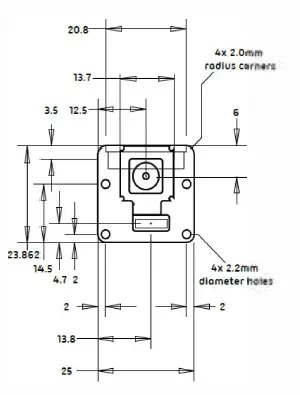
USTAWIENIA OPROGRAMOWANIA
Upewnij się, że korzystasz z najnowszej wersji systemu operacyjnego Raspberry Pi. (Wydania z 28 stycznia 2022 r. lub nowsze, wersja Debiana: 11 (w dziesiątkę)).
W przypadku użytkowników Raspbian Bullseye wykonaj następujące czynności:
- Edytuj konfigurację file: Sudo nano /boot:/config.txt
- Znajdź linię: camera_auto_detect=1, zaktualizuj ją do: camera_auto_detect=O dtoverfay=imx219
- Zapisz i uruchom ponownie.
Dla użytkowników Bullseye pracujących na Pi 0-3, proszę również:
- Otwórz terminal
- Uruchom sudo raspi-config
- Przejdź do opcji zaawansowanych
- Włącz przyspieszenie grafiki Glamour
- Zrestartuj swoje Pi.
Obsługa kamery
Zainstaluj środowisko Pythona
python3 -m pip zainstaluj opencv-python
sudo apt-get install libatfas-base-dev
python3 -m pip insta/1-U numpy
Pobierz bibliotekę Raspberry
klon git httpsJ/github.com/ArduCAM/RaspberryPi.git
Włącz i2c
cd RaspberryPi/Motorized_Focus_Camera
sudo ch mod +x Enable_i2c_ vc.sh
.lenable_i2c_ vc.sh
Naciśnij Y, aby ponownie uruchomić
Zainstaluj aplikacje libcamera
cd RaspberryPi/Motorized_Focus_Camera/pythonl
Dla wersji jądra 5.10.63
python3 -m pip zainstaluj ./libcomero-1.0.1-cp39-cp39-linux_ormv71.whl
Dla jądra w wersji 5.10. 93
python3 -m pip install ./libcamero-1.0.2-cp39-cp39-linux_ormv7/.whl
Ręczna regulacja ostrości
Python3 FocuserExomple.py -i 10
Naciśnij góra/dół, aby ustawić ostrość, naciśnij „q”, aby wyjść.
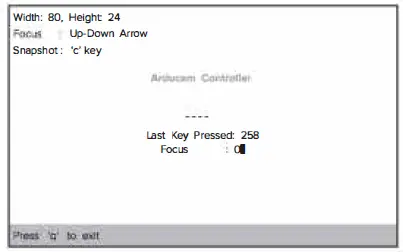 Jednorazowy autofokus
Jednorazowy autofokus
python3 AutofocusTest.py-i 10
Naciśnij „f”, aby ustawić ostrość, i kliknij „q”, aby wyjść.
Cieszyć się
libcamera-still to zaawansowane narzędzie wiersza poleceń do przechwytywania nieruchomych obrazów za pomocą modułu kamery IMX219.
libcamera-still -t 5000 -o testjpg
To polecenie da ci pre na żywoview modułu kamery, a po 5 sekundach kamera przechwyci pojedynczy obraz nieruchomy. Obraz zostanie zapisany w twoim katalogu domowym i będzie miał nazwę test.jpg.
- t 5000: na żywo przedview na 5 sekundy.
- o testjpg: zrób zdjęcie po preview się skończył i zapisz jako test.jpg
Jeśli chcesz tylko zobaczyć pre na żywoview, użyj następującego polecenia: libcamera-still -t 0
Uwaga:
Ten moduł kamery obsługuje najnowsze aplikacje Raspberry Pi OS Bullseye (wydane 28 stycznia 2022 r.) i libcamera, ale nie dla poprzednich użytkowników Raspberry Pi OS {Legacy).
DALSZE INFORMACJE
Aby uzyskać więcej informacji, sprawdź poniższy link:
https://www.arducam.com/docs/cameras-for-raspberry-pi/raspberry-pi-libcamera-guide/
KONTAKT Z NAMI
E-mail: support@arducam.com
Forum: https://www.arducam.com/forums/
Skype: Arducam
Dokumenty / Zasoby
 |
Moduł kamery ArduCam B0393 dla Raspberry Pi [plik PDF] Instrukcja użytkownika B0393 Moduł kamery do Raspberry Pi, 8MP IMX219 Obiektyw z autofokusem, B0393, Moduł kamery do Raspberry Pi, Moduł kamery Raspberry Pi, Moduł kamery Raspberry Pi, Moduł kamery, Moduł |




